チャート、ダッシュボード、ノートブックを社外のステークホルダーと共有する
時には、Amplitudeの分析を社外の人や、データに完全にアクセスできない人と共有する必要があります。チャート、ダッシュボード、ノートブックの公開リンクを作成することで、Amplitudeの組織に登録されていない人物にも送信できます。
開始する前に
- リンクを無効にするまでは、公開リンクは誰にでも共有される可能性があることは忘れないでください。 エンタープライズプランでは、パスワードを持つユーザーは誰でも、期限内はリンクにアクセスできます。リンクを共有する相手に注意し、必要に応じてリンクを無効にしてください。
- リンクを無効にすると、再度有効にすることはできません。無効のリンクをクリックすると、404ページにリダイレクトされます。
- 管理者またはコンテンツ所有者だけが、そのコンテンツへの公開リンクを作成できます。オーナーは、管理者、マネジャー、またはメンバーレベルのユーザー権限も持つ必要があります。
- [ペルソナ]では公開リンクはサポートされていません。
- 誰のチャートでも、10分間キャッシュされます。
公開リンクを作成する
チャート、ダッシュボード、ノートブックへの公開リンクを作成するには、次のステップに従ってください。
- メニューバーの右上隅にある*[共有]*をクリックします。
- 表示されるモーダルで、[公開リンクの作成](または*[公開リンクの管理])をクリックし、[新しい公開リンクを作成]をクリックします*。
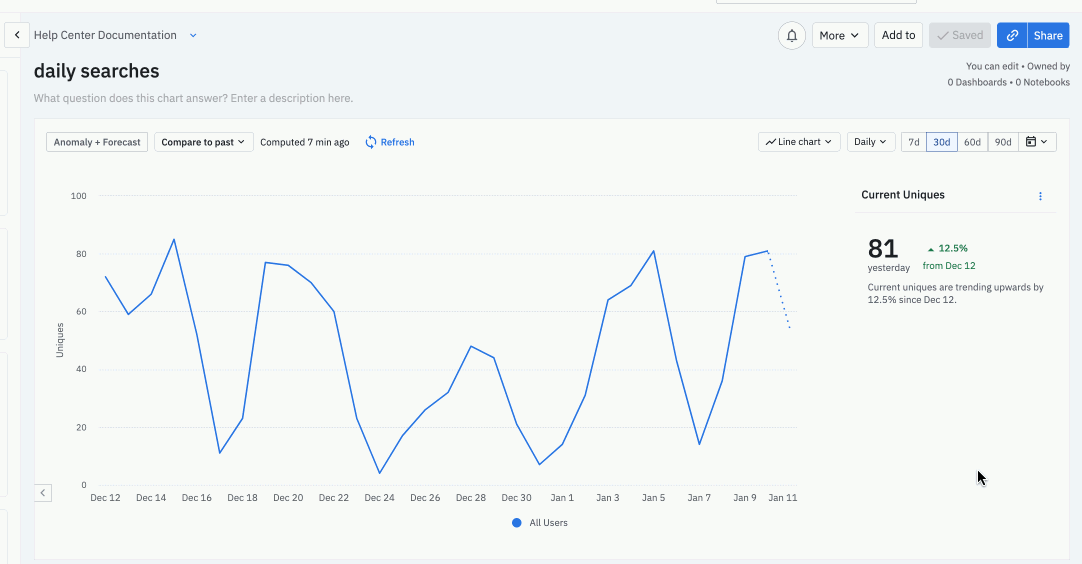
- 必要に応じて、パスワードを追加し、公開リンクの有効期限を設定します。次に*[リンクを作成]*をクリックします。
Amplitudeは、ランダムにコンテンツへのリンクを生成します。*[公開リンクをコピー]*をクリックして、URLをクリップボードにコピーします。
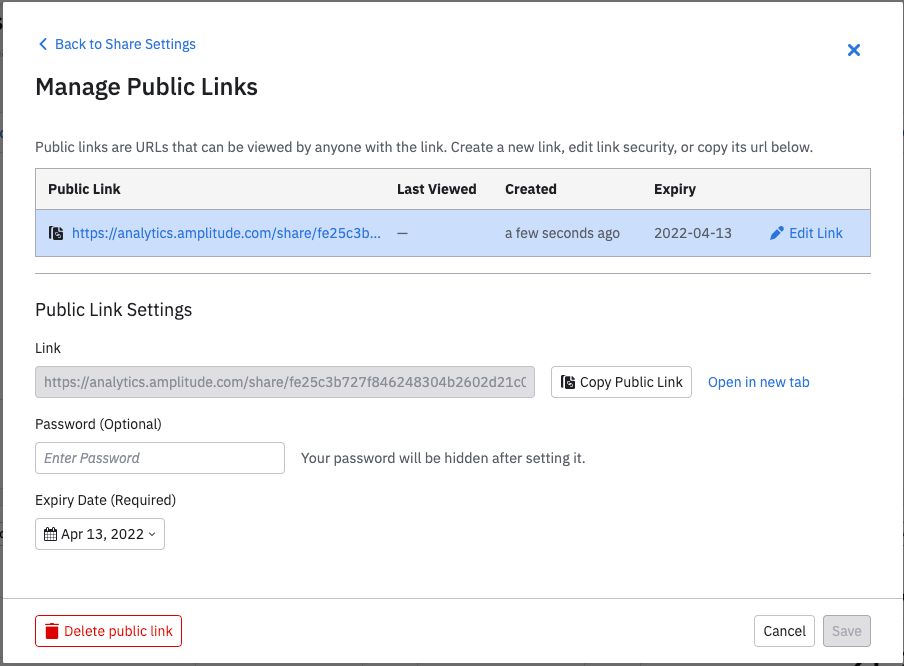
コンテンツの埋め込みコードを生成する
チャート、ノートブック、ダッシュボード、コホートを外部のステークホルダーと共有する別の方法は、Amplitude Analytics以外で作成されたドキュメントに、分析を埋め込むことです。Amplitudeが生成した埋め込みコードを、WordPress、Confluence、Wikiなどの埋め込みを受け入れるツールに貼り付けるだけです。Amplitudeのコンテンツが、公開リンクとほぼ同じ方法で、認証されていないユーザーに表示されます。
注:この機能は、有料プランでのみ利用できます。これは、スターター組織には使用できません。
この埋め込みコードを生成するには、次のステップに従ってください。
- チャート、ダッシュボード、ノートブック、またはコホートを保存した後、*[共有]*をクリックします。
- *[共有]*モーダルで、[埋め込み]タブをクリックし、トグルスイッチを[オン]にします。
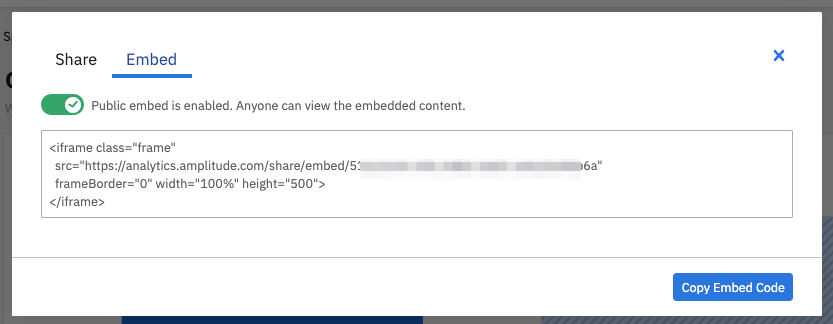
3. *[埋め込みコードをコピー]*をクリックします。これで、クリップボードから埋め込みコードを貼り付けることができます。
4. コンテンツを閲覧する外部権限を無効にするには、トグルスイッチをオフに切り替えるだけです。埋め込まれたコードは、表示される文書ではもう機能しません。
公開リンクをコピー、編集、または削除する
すべての公開リンクを表示、管理するには、![]() *[コンテンツアクセス]*に移動するか、管理するチャート、ダッシュボード、ノートブック内の公開リンクの[共有]> [管理] をクリックします(前のセクションのステップ1、2と同じ)。
*[コンテンツアクセス]*に移動するか、管理するチャート、ダッシュボード、ノートブック内の公開リンクの[共有]> [管理] をクリックします(前のセクションのステップ1、2と同じ)。
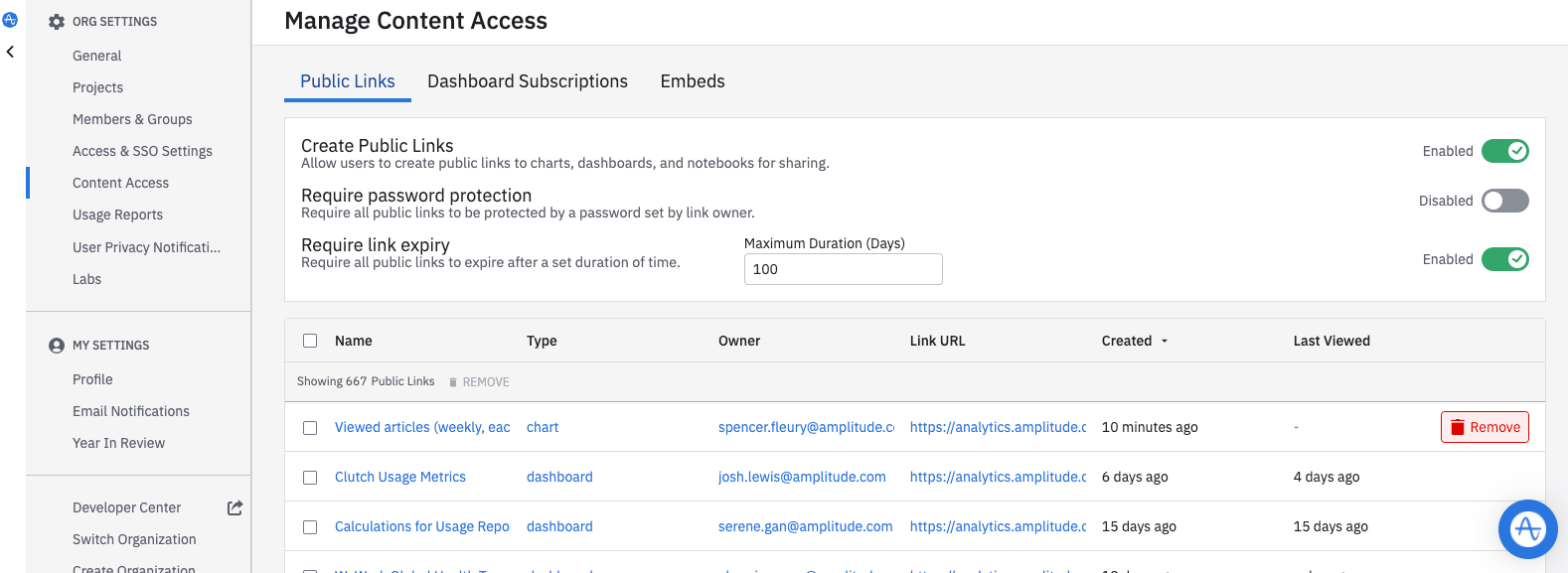
公開リンクは、*[コンテンツアクセスの管理]ページでは編集できませんが、そこから削除することはできます。公開リンクの上にカーソルを合わると、[削除]ボタンが表示されます。リンクのパスワードを編集したり、有効期限を変更したりするには、チャートの名前をクリックして開き、[共有]*をクリックして、変更を開始します。
公開リンク権限を設定する
エンタープライズプランアカウントの管理者は、公開リンクを作成する際に、メンバーにパスワードや有効期限を求めるかを設定できます。有効期限を設定する場合、有効期限までに公開リンクの期間を選ぶことができます。
パスワードや有効期限のないアカウントでなくても、公開リンクを作成する際に設定できます。詳細については、公開リンクを作成するを参照してください。
パスワードは復元できません。パスワードを忘れた場合は、リンクを編集し、新しいパスワードを選択できます。有効期限を設定した場合、対象者が期限後にリンクを開こうとするとエラーメッセージが表示されます。アクセスを延長する必要がある場合は、いつでもリンクを編集し、新しい有効期限を設定できます。
Slackのビジュアルリンクと公開リンクの展開。
Amplitude Slack統合の詳細については、こちらをご覧ください。
Need help? Contact Support
Visit Amplitude.com
Have a look at the Amplitude Blog
Learn more at Amplitude Academy
© 2025 Amplitude, Inc. All rights reserved. Amplitude is a registered trademark of Amplitude, Inc.